Στον σημερινό κόσμο, οι διαδικτυακές συναντήσεις έχουν γίνει απαραίτητες τόσο για επαγγελματική όσο και για προσωπική επικοινωνία. Πολλοί χρήστες αναζητούν καλύτερη ποιότητα βίντεο για αυτές τις αλληλεπιδράσεις και το βοηθητικό πρόγραμμα κάμερας Web της Nikon παρέχει μια λύση. Αυτό το λογισμικό σάς επιτρέπει να μετατρέψετε τη συμβατή σας φωτογραφική μηχανή Nikon σε κάμερα web υψηλής ποιότητας, βελτιώνοντας σημαντικά την εμπειρία τηλεδιάσκεψης. Αυτό το άρθρο θα σας καθοδηγήσει στη διαδικασία ρύθμισης και χρήσης του βοηθητικού προγράμματος Webcam της Nikon για τις διαδικτυακές σας συναντήσεις, διασφαλίζοντας κρυστάλλινο βίντεο και μια επαγγελματική παρουσίαση.
Κατανόηση του βοηθητικού προγράμματος Webcam της Nikon
Το Nikon Webcam Utility είναι μια εφαρμογή λογισμικού που έχει σχεδιαστεί για να επιτρέπει στις κάμερες της Nikon να λειτουργούν ως κάμερες web σε υπολογιστές. Εξαλείφει την ανάγκη για πρόσθετες κάρτες λήψης ή πολύπλοκες ρυθμίσεις, προσφέροντας μια βελτιωμένη προσέγγιση για τη βελτίωση της ποιότητας του βίντεο κατά τη διάρκεια διαδικτυακών συσκέψεων, συνεδριών ροής και άλλων επικοινωνιών που βασίζονται σε βίντεο. Είναι ένα δωρεάν εργαλείο που παρέχεται από τη Nikon, καθιστώντας το προσβάσιμο σε ένα ευρύ φάσμα χρηστών.
Αυτό το βοηθητικό πρόγραμμα είναι συμβατό με διάφορα μοντέλα φωτογραφικών μηχανών Nikon, συμπεριλαμβανομένων φωτογραφικών μηχανών DSLR και κάμερες χωρίς καθρέφτη. Πριν συνεχίσετε, βεβαιωθείτε ότι το μοντέλο της φωτογραφικής μηχανής σας υποστηρίζεται ελέγχοντας τον επίσημο ιστότοπο της Nikon. Η τακτική ενημέρωση του λογισμικού διασφαλίζει τη συμβατότητα με τα πιο πρόσφατα λειτουργικά συστήματα και πλατφόρμες τηλεδιάσκεψης.
Προετοιμασία για εγκατάσταση
Πριν εγκαταστήσετε το Nikon Webcam Utility, είναι σημαντικό να προετοιμάσετε το σύστημά σας για μια ομαλή διαδικασία εγκατάστασης. Η διασφάλιση της συμβατότητας και της σωστής ρύθμισης μπορεί να αποτρέψει πιθανά προβλήματα στη γραμμή. Εδώ είναι τα βήματα που πρέπει να ακολουθήσετε:
- Έλεγχος συμβατότητας κάμερας: Βεβαιωθείτε ότι το μοντέλο της κάμερας Nikon υποστηρίζεται από το βοηθητικό πρόγραμμα κάμερας Web της Nikon. Αυτές οι πληροφορίες βρίσκονται στον ιστότοπο της Nikon.
- Λήψη του λογισμικού: Κάντε λήψη της πιο πρόσφατης έκδοσης του βοηθητικού προγράμματος Webcam της Nikon από τον επίσημο ιστότοπο της Nikon. Βεβαιωθείτε ότι έχετε κατεβάσει τη σωστή έκδοση για το λειτουργικό σας σύστημα (Windows ή macOS).
- Κλείσιμο άλλων εφαρμογών: Κλείστε όλες τις εφαρμογές που ενδέχεται να χρησιμοποιούν την κάμερά σας, όπως άλλο λογισμικό τηλεδιάσκεψης ή εφαρμογές ελέγχου κάμερας.
- Προνόμια διαχειριστή: Βεβαιωθείτε ότι έχετε δικαιώματα διαχειριστή στον υπολογιστή σας για να εγκαταστήσετε το λογισμικό.
Διαδικασία εγκατάστασης: Οδηγός βήμα προς βήμα
Η διαδικασία εγκατάστασης για το Nikon Webcam Utility είναι απλή. Ακολουθήστε αυτά τα βήματα για να εγκαταστήσετε το λογισμικό στον υπολογιστή σας:
- Εκτέλεση του προγράμματος εγκατάστασης: Εντοπίστε το ληφθέν αρχείο προγράμματος εγκατάστασης και κάντε διπλό κλικ για να το εκτελέσετε.
- Ακολουθήστε τις οδηγίες επί της οθόνης: Ακολουθήστε τις οδηγίες στην οθόνη που παρέχονται από το πρόγραμμα εγκατάστασης. Αυτό συνήθως περιλαμβάνει την αποδοχή της άδειας χρήσης και την επιλογή μιας τοποθεσίας εγκατάστασης.
- Ολοκλήρωση εγκατάστασης: Περιμένετε να ολοκληρωθεί η διαδικασία εγκατάστασης. Μόλις τελειώσετε, μπορεί να σας ζητηθεί να επανεκκινήσετε τον υπολογιστή σας. Συνιστάται να κάνετε επανεκκίνηση του υπολογιστή σας για να βεβαιωθείτε ότι το λογισμικό έχει εγκατασταθεί σωστά.
Σύνδεση της φωτογραφικής μηχανής Nikon
Μετά την εγκατάσταση του λογισμικού, το επόμενο βήμα είναι να συνδέσετε τη φωτογραφική μηχανή Nikon στον υπολογιστή σας. Αυτή η διαδικασία περιλαμβάνει τη σύνδεση της κάμερας μέσω USB και τη διαμόρφωση των ρυθμίσεων της κάμερας.
- Σύνδεση μέσω USB: Χρησιμοποιήστε ένα καλώδιο USB για να συνδέσετε τη φωτογραφική μηχανή Nikon στον υπολογιστή σας. Βεβαιωθείτε ότι το καλώδιο είναι καλά συνδεδεμένο τόσο στην κάμερα όσο και στον υπολογιστή.
- Ενεργοποιήστε τη φωτογραφική μηχανή σας: Ενεργοποιήστε τη φωτογραφική μηχανή Nikon. Η κάμερα πρέπει να ρυθμιστεί σε λειτουργία βίντεο.
- Ρυθμίσεις κάμερας: Μεταβείτε στο μενού της κάμερας και εντοπίστε τις ρυθμίσεις σύνδεσης USB. Επιλέξτε “PC Connect” ή μια παρόμοια επιλογή που επιτρέπει στην κάμερα να επικοινωνεί με τον υπολογιστή.
Διαμόρφωση του βοηθητικού προγράμματος Webcam
Μόλις συνδεθεί η κάμερά σας, πρέπει να διαμορφώσετε το βοηθητικό πρόγραμμα κάμερας Web της Nikon ώστε να λειτουργεί με το λογισμικό τηλεδιάσκεψης. Αυτό περιλαμβάνει την επιλογή της κάμερας Nikon ως πηγής βίντεο.
- Άνοιγμα λογισμικού τηλεδιάσκεψης: Ανοίξτε το λογισμικό τηλεδιάσκεψης που προτιμάτε, όπως το Zoom, το Microsoft Teams ή το Google Meet.
- Πρόσβαση στις ρυθμίσεις βίντεο: Μεταβείτε στις ρυθμίσεις βίντεο στο λογισμικό. Αυτό βρίσκεται συνήθως στο μενού ρυθμίσεων ή προτιμήσεων.
- Επιλογή κάμερας Nikon: Στις ρυθμίσεις βίντεο, επιλέξτε την κάμερα Nikon ως πηγή βίντεο. Η κάμερα θα πρέπει να αναφέρεται ως “Βοηθητικό πρόγραμμα κάμερας web της Nikon” ή με παρόμοιο όνομα.
- Προσαρμογή ρυθμίσεων κάμερας: Κάποιο λογισμικό τηλεδιάσκεψης σάς επιτρέπει να προσαρμόζετε τις ρυθμίσεις της κάμερας όπως η φωτεινότητα, η αντίθεση και το ζουμ. Προσαρμόστε αυτές τις ρυθμίσεις για να βελτιστοποιήσετε την ποιότητα του βίντεο.
Βελτιστοποίηση ποιότητας βίντεο
Για να επιτύχετε την καλύτερη δυνατή ποιότητα βίντεο, λάβετε υπόψη τις ακόλουθες συμβουλές:
- Φωτισμός: Εξασφαλίστε επαρκή φωτισμό στο περιβάλλον σας. Το φυσικό φως είναι ιδανικό, αλλά εάν δεν είναι διαθέσιμο, χρησιμοποιήστε απαλό, διάχυτο τεχνητό φως.
- Τοποθέτηση κάμερας: Τοποθετήστε την κάμερα στο ύψος των ματιών για μια πιο φυσική και ελκυστική εμφάνιση.
- Φόντο: Επιλέξτε ένα καθαρό και ακατάστατο φόντο για να ελαχιστοποιήσετε τους περισπασμούς.
- Εστίαση: Βεβαιωθείτε ότι η κάμερα είναι σωστά εστιασμένη στο πρόσωπό σας. Χρησιμοποιήστε τη δυνατότητα αυτόματης εστίασης της κάμερας ή προσαρμόστε χειροκίνητα την εστίαση.
- Ανάλυση: Επιλέξτε την υψηλότερη δυνατή ανάλυση στις ρυθμίσεις του λογισμικού τηλεδιάσκεψης.
Αντιμετώπιση προβλημάτων κοινών προβλημάτων
Ενώ το βοηθητικό πρόγραμμα κάμερας Web της Nikon είναι γενικά αξιόπιστο, ενδέχεται να αντιμετωπίσετε ορισμένα προβλήματα. Ακολουθούν ορισμένα κοινά προβλήματα και οι λύσεις τους:
- Camera Not Detected: Εάν η κάμερα δεν ανιχνεύεται, βεβαιωθείτε ότι το καλώδιο USB είναι καλά συνδεδεμένο, η κάμερα είναι ενεργοποιημένη και η σωστή ρύθμιση σύνδεσης USB έχει επιλεγεί στην κάμερα. Κάντε επανεκκίνηση του υπολογιστή σας και δοκιμάστε ξανά.
- Κακή ποιότητα βίντεο: Εάν η ποιότητα βίντεο είναι κακή, ελέγξτε τον φωτισμό, τη θέση της κάμερας και την εστίαση. Προσαρμόστε τις ρυθμίσεις της κάμερας στο λογισμικό τηλεδιάσκεψης.
- Διένεξες λογισμικού: Εάν αντιμετωπίζετε διενέξεις λογισμικού, κλείστε οποιεσδήποτε άλλες εφαρμογές ενδέχεται να χρησιμοποιούν την κάμερα. Ενημερώστε το βοηθητικό πρόγραμμα Webcam της Nikon στην πιο πρόσφατη έκδοση.
- Ζητήματα προγράμματος οδήγησης: Βεβαιωθείτε ότι είναι εγκατεστημένα τα σωστά προγράμματα οδήγησης για τη φωτογραφική μηχανή σας Nikon. Μπορείτε να κάνετε λήψη των πιο πρόσφατων προγραμμάτων οδήγησης από τον ιστότοπο της Nikon.
Προηγμένες συμβουλές και κόλπα
Για τους χρήστες που θέλουν να βελτιώσουν περαιτέρω την εμπειρία τους στη βιντεοδιάσκεψη, ακολουθούν ορισμένες προηγμένες συμβουλές και κόλπα:
- Χρήση εξωτερικού μικροφώνου: Χρησιμοποιήστε εξωτερικό μικρόφωνο για καλύτερη ποιότητα ήχου. Αυτό μπορεί να βελτιώσει σημαντικά την καθαρότητα της φωνής σας κατά τις διαδικτυακές συναντήσεις.
- Προσαρμογή διαφράγματος και ISO: Πειραματιστείτε με τις ρυθμίσεις διαφράγματος και ISO στην κάμερά σας για να ελέγξετε το βάθος πεδίου και τη φωτεινότητα του βίντεο.
- Χρησιμοποιήστε το λογισμικό ελέγχου κάμερας: Χρησιμοποιήστε το λογισμικό ελέγχου κάμερας της Nikon (π.χ. Camera Control Pro 2) για πιο προηγμένο έλεγχο των ρυθμίσεων της κάμερας.
- Σκεφτείτε μια εικονική μπαταρία: Για εκτεταμένη χρήση, εξετάστε το ενδεχόμενο να χρησιμοποιήσετε μια εικονική μπαταρία για να τροφοδοτήσετε την κάμερά σας και να την αποτρέψετε από το να σβήσει λόγω χαμηλής μπαταρίας.
Οφέλη από τη χρήση του βοηθητικού προγράμματος κάμερας web της Nikon
Η χρήση του βοηθητικού προγράμματος Webcam της Nikon προσφέρει πολλά πλεονεκτήματα σε σχέση με τις παραδοσιακές κάμερες web:
- Ανώτερη ποιότητα βίντεο: Οι κάμερες Nikon προσφέρουν γενικά ανώτερη ποιότητα βίντεο σε σύγκριση με τις ενσωματωμένες κάμερες web.
- Προσαρμόσιμες ρυθμίσεις: Έχετε περισσότερο έλεγχο στις ρυθμίσεις της κάμερας όπως το διάφραγμα, το ISO και η εστίαση.
- Επαγγελματική εμφάνιση: Η χρήση κάμερας υψηλής ποιότητας μπορεί να βελτιώσει την επαγγελματική σας εμφάνιση κατά τη διάρκεια διαδικτυακών συναντήσεων.
- Ευελιξία: Το Nikon Webcam Utility μπορεί να χρησιμοποιηθεί με διάφορες πλατφόρμες τηλεδιάσκεψης και υπηρεσίες ροής.
Συχνές Ερωτήσεις (FAQ)
Είναι το Nikon Webcam Utility δωρεάν;
Ναι, το Nikon Webcam Utility είναι μια δωρεάν εφαρμογή λογισμικού που παρέχεται από τη Nikon για τους χρήστες της.
Ποιες κάμερες Nikon είναι συμβατές με το Webcam Utility;
Η συμβατότητα ποικίλλει, επομένως ελέγξτε τον επίσημο ιστότοπο της Nikon για μια πλήρη λίστα με τα υποστηριζόμενα μοντέλα φωτογραφικών μηχανών. Τα κοινά συμβατά μοντέλα περιλαμβάνουν πολλές Nikon DSLR και κάμερες χωρίς καθρέφτη.
Χρειάζομαι πρόσθετο υλικό για να χρησιμοποιήσω το βοηθητικό πρόγραμμα κάμερας Web της Nikon;
Θα χρειαστείτε μια συμβατή κάμερα Nikon, ένα καλώδιο USB για τη σύνδεση της κάμερας στον υπολογιστή σας και το λογισμικό Nikon Webcam Utility.
Πώς μπορώ να επιλέξω την κάμερα Nikon ως webcam στο Zoom ή στο Microsoft Teams;
Στις ρυθμίσεις βίντεο του Zoom ή του Microsoft Teams, επιλέξτε “Nikon Webcam Utility” (ή παρόμοιο όνομα) ως πηγή βίντεο.
Τι γίνεται αν η φωτογραφική μηχανή μου Nikon δεν εντοπίζεται από το βοηθητικό πρόγραμμα;
Βεβαιωθείτε ότι το καλώδιο USB είναι σωστά συνδεδεμένο, η κάμερα είναι ενεργοποιημένη και ρυθμισμένη στη λειτουργία PC Connect και ότι το Nikon Webcam Utility έχει εγκατασταθεί σωστά. Η επανεκκίνηση του υπολογιστή σας μπορεί επίσης να βοηθήσει.
Μπορώ να χρησιμοποιήσω το βοηθητικό πρόγραμμα κάμερας Web της Nikon για ροή σε πλατφόρμες όπως το Twitch ή το YouTube;
Ναι, το Nikon Webcam Utility μπορεί να χρησιμοποιηθεί για ροή σε διάφορες πλατφόρμες. Απλώς επιλέξτε την κάμερα Nikon ως πηγή βίντεο στο λογισμικό ροής.
Σύναψη
Το βοηθητικό πρόγραμμα κάμερας Web της Nikon προσφέρει έναν απλό και αποτελεσματικό τρόπο για να βελτιώσετε την εμπειρία σας στη βιντεοδιάσκεψη. Ακολουθώντας τα βήματα που περιγράφονται σε αυτόν τον οδηγό, μπορείτε εύκολα να μετατρέψετε τη φωτογραφική μηχανή Nikon σε κάμερα web υψηλής ποιότητας, εξασφαλίζοντας κρυστάλλινο βίντεο και επαγγελματική παρουσίαση κατά τη διάρκεια των διαδικτυακών σας συναντήσεων. Επωφεληθείτε από αυτό το δωρεάν εργαλείο για να βελτιώσετε την απομακρυσμένη επικοινωνία σας και να κάνετε μια μόνιμη εντύπωση.